Utilisation du thème Gleam : Guide Complet
Gleam est un thème WordPress dynamique qui vous permet de créer des sites web attrayants et fonctionnels. Dans cet article, nous allons explorer en détail comment installer et personnaliser ce thème tout en tirant parti de ses nombreuses fonctionnalités. Le but est de vous donner toutes les clés pour tirer le maximum de ce thème puissant.
Installation du thème Gleam
Téléchargement du thème
La première étape avant d’utiliser le thème Gleam consiste à le télécharger. Connectez-vous à votre espace membre sur le site des Elegant Themes et recherchez le thème Gleam dans la liste des thèmes disponibles. Une fois que vous l’avez trouvé, cliquez sur le lien « télécharger » pour récupérer le package du thème. Vous aurez alors deux options : « Theme Package » et « PSD Files ». Sélectionnez « Theme Package » pour obtenir le fichier ZIP contenant toutes les ressources nécessaires à l’installation.
Téléversement sur WordPress
Pour installer le thème Gleam sur votre site, vous devez ensuite téléverser le fichier ZIP téléchargé. Connectez-vous à votre tableau de bord WordPress, allez dans la section « Apparence » puis « Thèmes ». Cliquez sur le bouton « Ajouter » puis sur « Téléverser un thème ». Sélectionnez le fichier ZIP que vous avez téléchargé et cliquez sur « Installer maintenant ». Une fois l’installation terminée, n’oubliez pas d’activer le thème dans la même section « Thèmes ».
Configuration des images et du logo
Ajout d’images à vos publications
Chaque article que vous publiez peut contenir une image à la une, également appelée « thumbnail ». Pour définir cette image, créez ou éditez un article et recherchez le box « Image à la une » à droite ou en dessous de l’éditeur de texte. Cliquez sur le lien « Définir l’image à la une » pour téléverser l’image souhaitée. Après l’avoir ajoutée, sélectionnez « Taille réelle » comme taille de l’image et cliquez sur « Utiliser comme image à la une ».
Note Importante : Chaque fois que vous changez de thème, il se peut que vous deviez régénérer les miniatures pour qu’elles s’affichent correctement. Le plugin « Regenerate Thumbnails » peut vous aider à faire cela facilement.
Personalisation de votre logo
Pour changer le logo de votre site, rendez-vous dans les options de thème dans votre tableau de bord. Sous l’onglet « Général » de la section « ePanel », trouvez le champ « Logo ». Vous pouvez y insérer l’URL de votre image logo ou utiliser le bouton « Upload Image » pour téléverser un nouveau logo si vous ne l’avez pas encore fait. Si vous n’avez pas de logo, vous pouvez utiliser le fichier logo.psd inclus comme point de départ pour concevoir votre propre logo.
Publicité et contenu visuel
Gestion des publicités
Pour personnaliser les publicités sur votre site, accédez aux options de thème de Gleam dans le panneau d’administration WordPress. Ici, vous pouvez modifier les images et les URLs des publicités proposées. Vous pouvez également ajouter un widget d’annonce 125×125 en utilisant le widget ET : Advertisement dans votre barre latérale.
Ajout d’un fond d’écran
Si vous souhaitez ajouter une image de fond, téléversez d’abord votre photo dans votre galerie média via l’onglet « Média ». Ensuite, créez une nouvelle page ou modifiez une page existante et recherchez la boîte « ET Settings » en dessous de l’éditeur de texte. Cliquez sur l’image que vous souhaitez utiliser comme arrière-plan et assurez-vous d’enregistrer vos modifications.
Création de pages et gallerie
Pages de galerie
Pour créer une page galerie, commencez par créer une nouvelle page et sélectionnez le modèle « Galerie » dans le menu déroulant des modèles. Configurez les options disponibles pour choisir la catégorie des publications à afficher dans votre galerie.
Ouverture en plein écran
Si vous souhaitez que les visiteurs puissent voir vos photos en plein écran, n’oubliez pas de cocher la case « Activer le mode plein écran » lors de la configuration de la page. Cela améliore l’expérience visuelle en mettant en avant vos images.
Multilinguisme et Importation de contenu
Intégration WPML
Si vous utilisez le plugin WPML pour rendre votre site multilingue, assurez-vous d’ajuster le « Language URL Format » dans votre tableau de bord WordPress afin que le format d’URL reflète correctement vos traductions.
Importation de données de démonstration
Si vous débutez avec Gleam et que vous n’avez pas encore de contenu, vous pouvez importer un fichier de données de démonstration. Cela permettra d’afficher du contenu fictif sur votre site, offrant ainsi un modèle pratique. Utilisez l’option « Outils » puis « Importer » dans le panneau d’administration pour téléverser le fichier sampledata/sample.xml. Assurez-vous de cocher la case « Importer les paramètres ePanel » pour une configuration complète.
Utilisation des shortcodes
Gleam inclut de nombreux shortcodes qui peuvent enrichir vos pages et publications sans avoir besoin de connaissances en HTML. À l’installation du thème, de nouveaux boutons apparaîtront dans l’éditeur de texte de WordPress. En cliquant dessus, vous aurez accès à différentes options de mise en page. N’hésitez pas à consulter la documentation complète des shortcodes associée à votre thème pour découvrir toutes les possibilités offertes.
Mise à jour et authentification
Pour mettre à jour votre thème Gleam, vous devez d’abord authentifier votre installation WordPress via le plugin Elegant Themes Updater. Téléchargez ce plugin, installez-le via l’onglet « Plugins » et activez-le. Ensuite, rendez-vous dans les paramètres et entrez votre nom d’utilisateur et votre clé API pour activer les mises à jour automatiques. Une fois cette étape effectuée, vous pourrez facilement mettre à jour Gleam directement depuis votre tableau de bord.
Gleam est un thème flexible et riche en fonctionnalités, offrant une multitude d’options pour personnaliser votre site selon vos goûts et besoins. Avec ces instructions en main, vous êtes désormais prêt à tirer parti de toutes les capacités de Gleam pour concevoir un site web qui capte l’attention et attire les visiteurs. Quelle que soit la nature de votre contenu — qu’il s’agisse de blogues, de galeries ou de commerces en ligne — Gleam saura s’adapter pour répondre à vos attentes tout en offrant une expérience utilisateur fluide et agréable. N’attendez plus, lancez-vous dans la personnalisation de votre site avec Gleam et laissez libre cours à votre créativité !
Télécharger Gleam Themes gratuitement
Certainement, est entièrement possible et légitime.
En réalité, même télécharger un Gleam cracké est conforme à la loi, et c’est parce que la licence sous laquelle il est distribué est la General Public License, et cette licence autorise à quiconque sa libre distribution.
Ainsi, ne vous souciez pas: Si vous cherchiez acheter Gleam à bon marché ou, directement, télécharger Gleam Themes nulled et, de cette manière, l’avoir complètement gratuitement,, vous pouvez le faire légitimement.
Télécharger Gleam GPL: L’ choix pour les entrepreneurs de startups
Peu importe le nom que vous lui donnez: Offres pour Gleam, télécharger Gleam Themes GPL, télécharger Gleam sans licence ou télécharger Gleam nulled.
C’est 100% conforme à la loi et une nécessité pour un entrepreneur au début de son parcours.
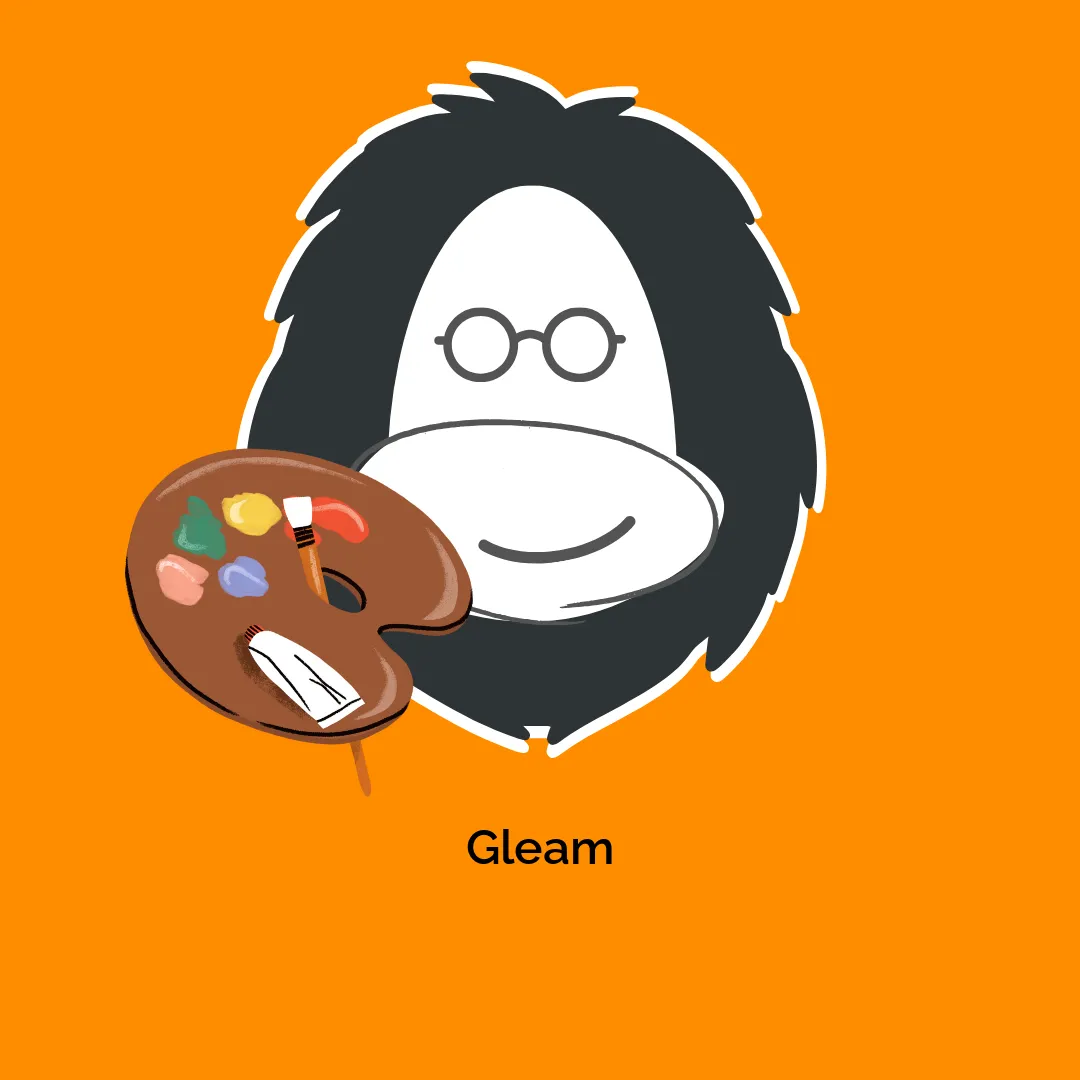




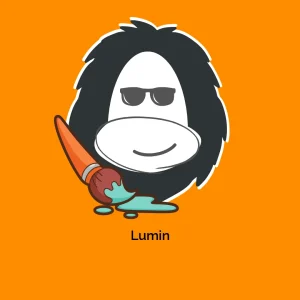
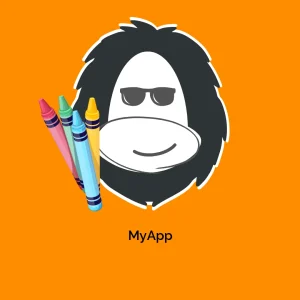
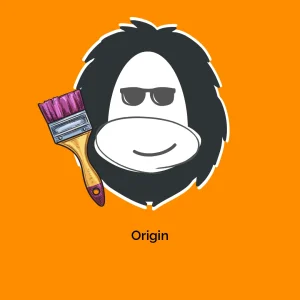
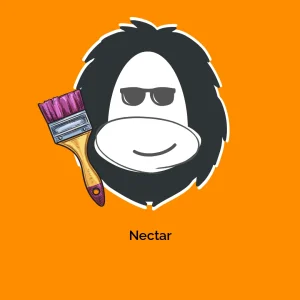
Avis
Il n’y a pas encore d’avis.